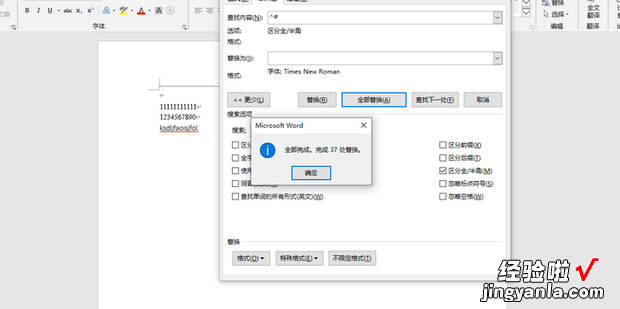怎么把文档中的数字和字母换成新罗马字体呢?下面就来学习一下 。
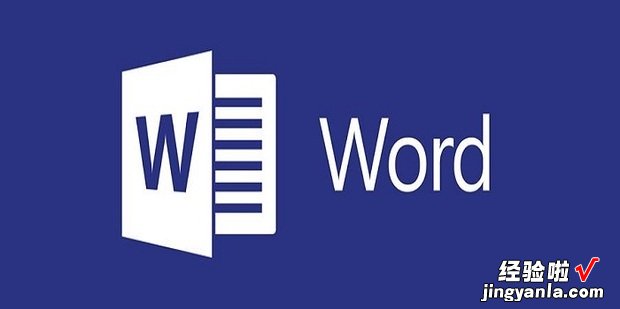
方法
打开文档 。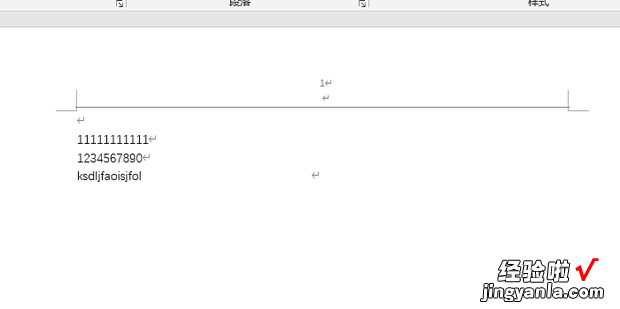
点击“开始”,找到“查找与替换”,在下拉列表中选择“高级查找放各执己号顾探诉令要” 。
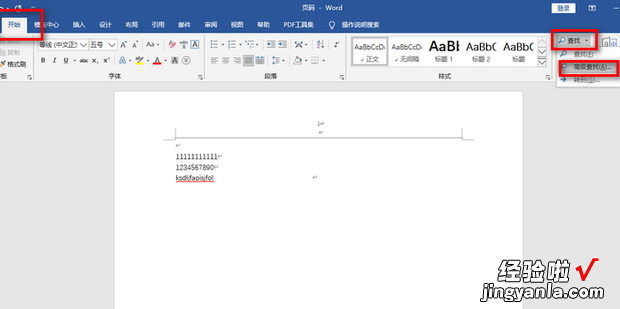
在弹出的窗口中点击“更多” , 点击“特殊格式”,在列表中选择“任意数字” 。
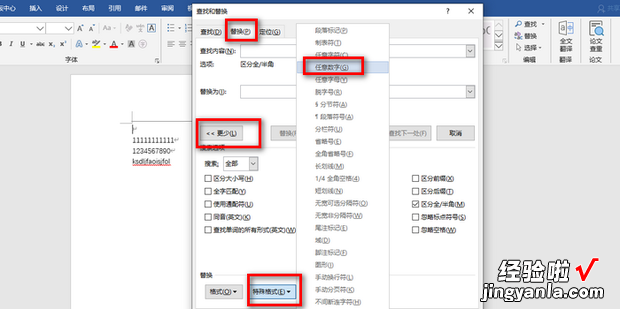
将光标放在“替换为”后的输入框,点击“格式”,选择“字体” 。
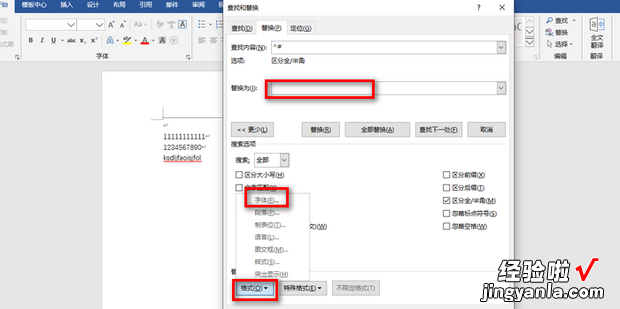
在“西文字体”中选择“Times New Roman”,点击“确定” 。
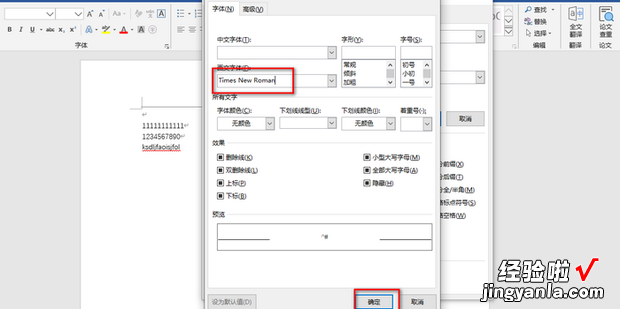
如图,可以看到“替换为”的“格式”出现了选中的训望套字体,点击“全部替换” 。
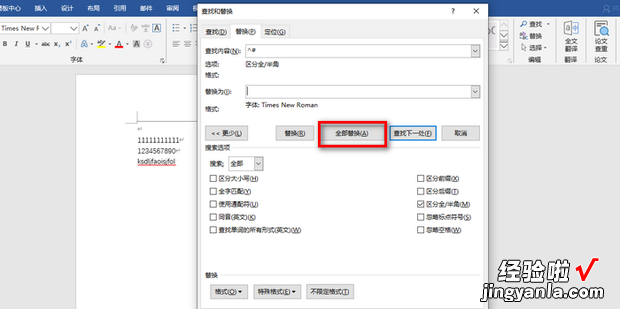
替换完成,效果如图 。
【怎么把文档中的数字和字母换成新罗马字体】